php小编苹果带你了解Vscode全局工具栏设置方法。Vscode作为流行的集成开发环境,提供了许多定制化选项,其中全局工具栏设置是一个常用功能。通过设置全局工具栏,可以方便快捷地访问各种工具和功能,提高开发效率。接下来让我们一起了解如何在Vscode中设置全局工具栏吧!
1、首先点击Visual Studio Code左下角中更多菜单。
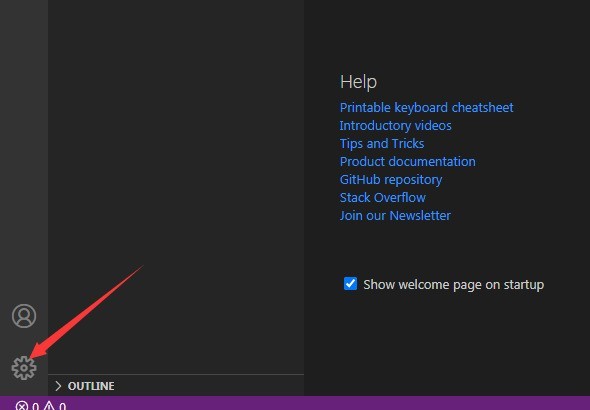
2、然后弹出了下拉菜单选中为settings选项。
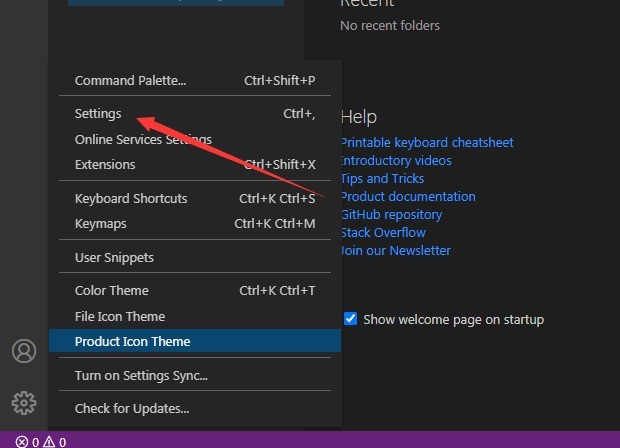
3、点击左侧中notebook选项。
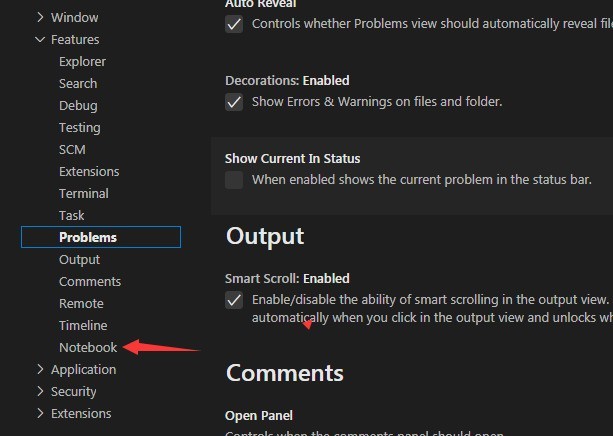
4、接着去掉勾选上global toolbar选项。
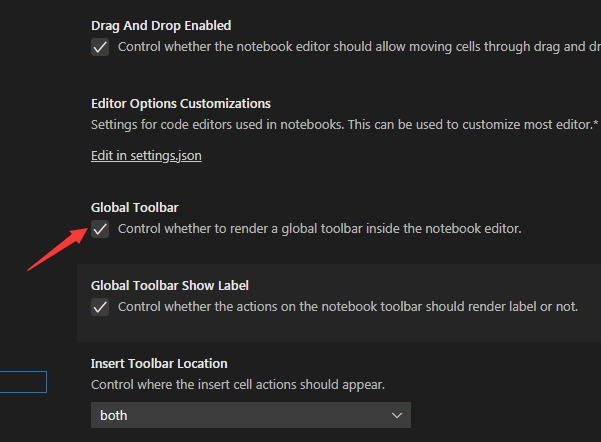
5、最后去掉勾选上global toolbar选项之后,会对当前设置做保存了。
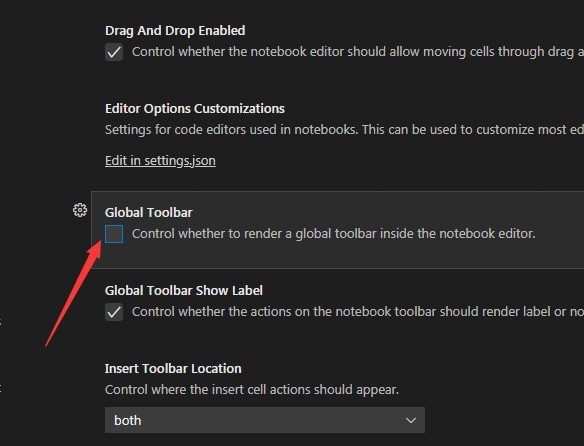
以上是Vscode怎么设置全局工具栏_Vscode设置全局工具栏方法的详细内容。更多信息请关注PHP中文网其他相关文章!
